5 najboljših popravkov za portretni način, ki ne deluje v FaceTime na iPhoneu
Miscellanea / / August 27, 2023
Za mnoge uporabnike iPhone je FaceTime privzeta aplikacija za video klice s prijatelji in družino. Za izboljšanje vaše izkušnje je Apple dodal funkcijo SharePlay v FaceTime za gledanje vsebin s svojimi najdražjimi. Zdaj, če sprejemate klice iz službe na FaceTime, lahko vedno omogočite portretni način, da se osamite in skrijete svojo okolico.
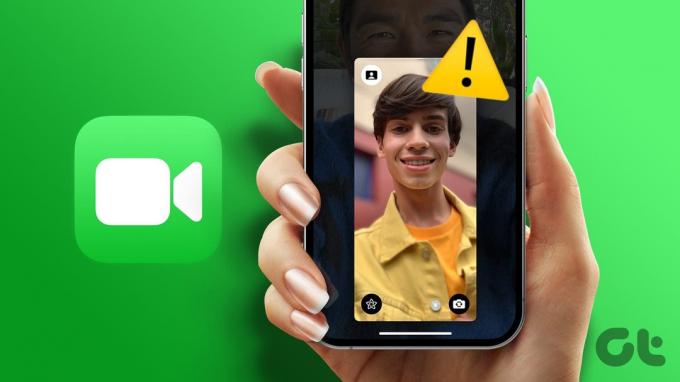
Toda nekateri uporabniki se pritožujejo, da ne morejo uporabljati portretnega načina v FaceTime na svojih iPhonih. Če ste tudi vi naleteli na to težavo, bo ta objava delila najboljše rešitve za odpravo portretnega načina, ki ne deluje v FaceTime v iPhonu.
1. Preverite, ali je omogočen portretni način
Če v klicih FaceTime ne morete zamegliti ozadja, priporočamo, da preverite, ali je za FaceTime omogočen portretni način. Ta funkcija privzeto ni omogočena in jo morate omogočiti ročno v Nadzornem centru. Evo kako.
Korak 1: Odprite FaceTime na vašem iPhoneu.

2. korak: Medtem ko je FaceTime odprt, povlecite navzdol iz zgornjega desnega kota.
2. korak: Dotaknite se Učinki v zgornjem desnem kotu.

3. korak: Izberite Portret.
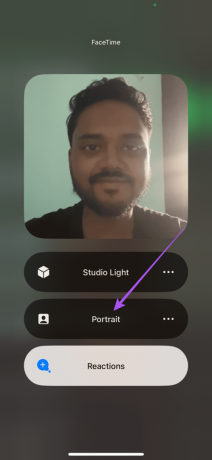
Dotaknete se treh vodoravnih pik poleg Portrait, da spremenite stopnjo zameglitve ozadja za klice FaceTime.


4. korak: Zaprite Nadzorni center in preverite, ali je težava odpravljena.
2. Premaknite se nekoliko stran od kamere iPhone
Če se portretni način še vedno ne prikaže med klici FaceTime, predlagamo, da se premaknete nekoliko dlje od kamere. Senzor globine na sprednji kameri vašega iPhona mora zaznati določeno ločitev med ozadjem in ospredjem, da uporabi učinek zameglitve ozadja. Zato se ostanite nekoliko dlje od kamere iPhone, da aktivirate portretni način med klici FaceTime. Poleg tega, če imate med klicem v kadru več kot 3 osebe, bo morda težko doseči zameglitev ozadja.
3. Znova aktivirajte FaceTime na iPhoneu
Če portretni način še vedno ne deluje v FaceTime na vašem iPhoneu, znova aktivirajte FaceTime. To ena od najučinkovitejših rešitev, zlasti kadar FaceTime popolnoma preneha delovati na vašem iPhoneu. Evo, kako to storiti.
Korak 1: Odprite aplikacijo Nastavitve na vašem iPhoneu.

2. korak: Pomaknite se navzdol in tapnite FaceTime.
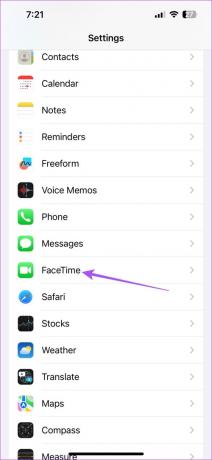
3. korak: Tapnite stikalo poleg možnosti FaceTime, da ga onemogočite.
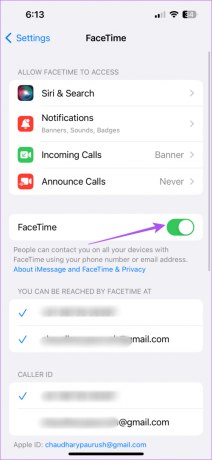
4. korak: Počakajte minuto in znova tapnite stikalo, da znova omogočite to funkcijo.
5. korak: Zaprite aplikacijo Nastavitve in odprite FaceTime, da preverite, ali je težava odpravljena.

4. Prisilno zaprite in znova zaženite FaceTime
Druga osnovna, a učinkovita rešitev, če težava ostane nerešena, je, da prisilno zaprete in znova zaženete FaceTime na vašem iPhoneu, da ga začnete znova.
Korak 1: Na začetnem zaslonu vašega iPhona povlecite navzgor in pridržite, da prikažete okna aplikacij v ozadju.
2. korak: Povlecite desno, da poiščete FaceTime. Nato povlecite navzgor, da odstranite FaceTime.

3. korak: Ponovno odprite aplikacijo FaceTime in preverite, ali portretni način deluje med klici.

5. Posodobite različico sistema iOS
Če nobena od rešitev ne deluje, je zadnja možnost samo posodobitev različice FaceTime. To lahko storite tako, da na vaš iPhone namestite vse čakajoče posodobitve za iOS. Tukaj je opisano, kako preverite čakajoče posodobitve za iOS.
Korak 1: Odprite aplikacijo Nastavitve na vašem iPhoneu.

2. korak: Pomaknite se navzdol in tapnite Splošno.

3. korak: Tapnite Posodobitev programske opreme.
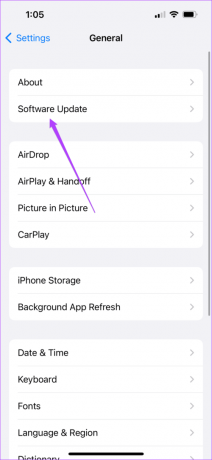
4. korak: Če je posodobitev na voljo, jo prenesite in namestite.
5. korak: Ko je namestitev končana, odprite FaceTime in preverite, ali je težava odpravljena.

Če imate še vedno težave s portretnim načinom v Facetimeu, predlagamo, da obiščete trgovino Apple Store, da strokovnjaki pregledajo sprednjo kamero vašega iPhona. To težavo lahko povzroči notranja poškodba ali okvara senzorja globine.
Uporabite portretni način v FaceTime
Te rešitve bodo pomagale, če Portrait Mod ne deluje v FaceTime na vašem iPhoneu. Portretni način lahko uporabite tudi pri sprejemanju klicev FaceTime na prostem. Toda če prejmete nepričakovan klic FaceTime, morda ne želite, da klicatelj med drugim klicem sliši vaš pogovor. V tem primeru lahko izklopite zvok osebe na FaceTime.
Nazadnje posodobljeno 18. julija 2023
Zgornji članek lahko vsebuje pridružene povezave, ki pomagajo pri podpori Guiding Tech. Vendar to ne vpliva na našo uredniško integriteto. Vsebina ostaja nepristranska in verodostojna.



